Najlepsze aplikacje do klonowania aplikacji na iPhonea w celu uruchomienia wielu kont | Nie jest wymagany jailbreak

Dowiedz się, jak sklonować aplikacje na iPhone
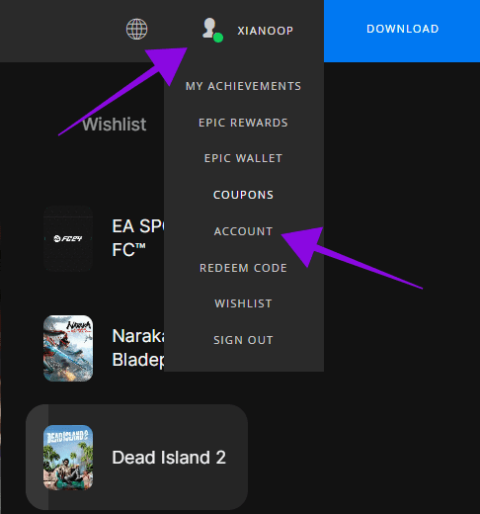
Fortnite to jedna z najpopularniejszych gier typu Battle Royale, w której miliony graczy współdziałają ze sobą. Najlepszym sposobem na rozpoznanie tych graczy jest ich nazwa użytkownika. Jeśli chcesz zmienić swoje imię w Fortnite na coś unikalnego, mamy rozwiązanie.
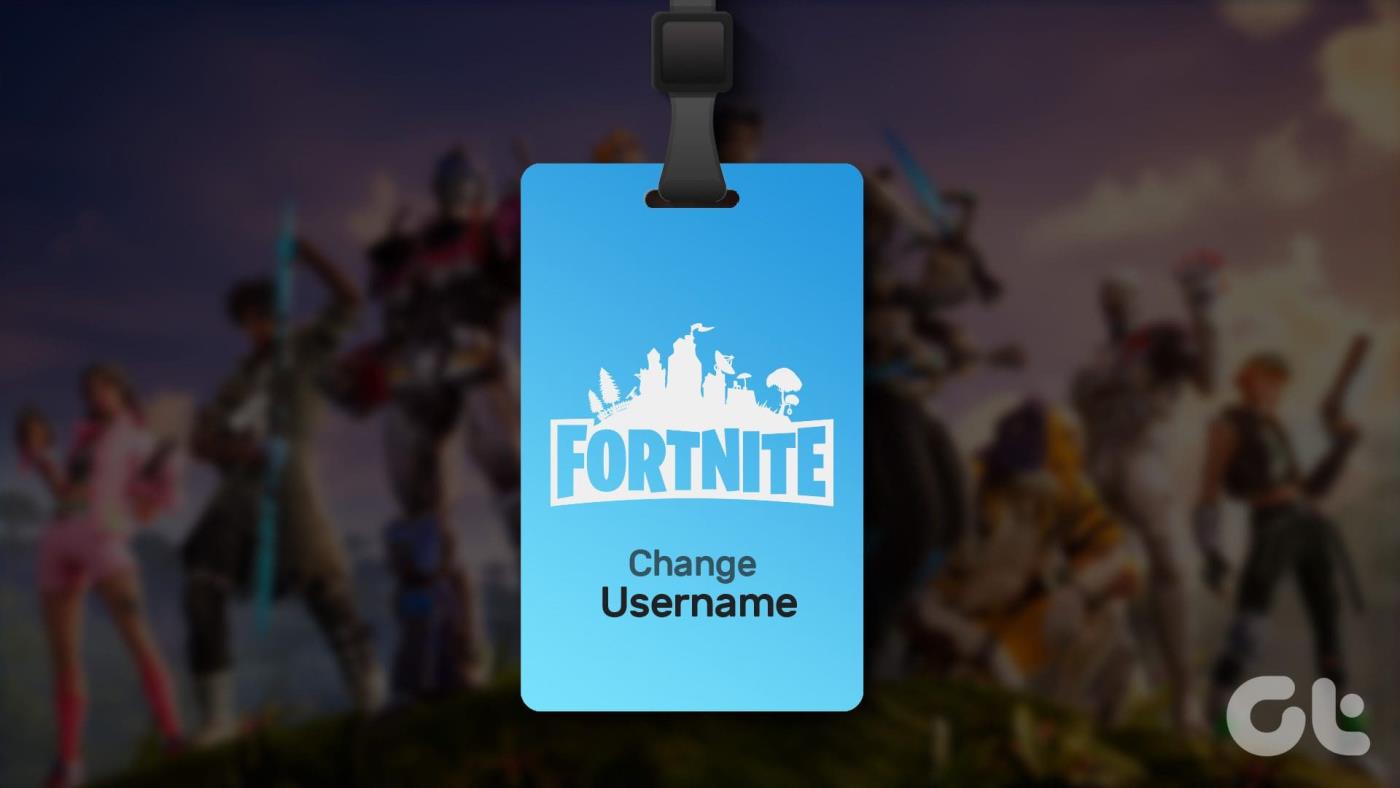
W tym przewodniku przyjrzymy się, jak zmienić wyświetlaną nazwę Fortnite za pomocą dowolnego urządzenia. Nazwę użytkownika Epic Game możesz jednak zmienić tylko raz na 14 dni. Dodatkowo zmiana nazwy będzie dotyczyć wszystkich platform z wyjątkiem konsol takich jak Xbox i PS4 (więcej na ten temat w późniejszych sekcjach). Wybierz więc swoje imię mądrze i unikaj literówek. Mając to na uwadze, zacznijmy.
Przeczytaj także: Fajne tapety Fortnite na PC
Aby zmienić nazwę Fortnite na swoim komputerze, musisz zmienić nazwę swojego konta Epic Games, ponieważ Fortnite ustawia nazwę użytkownika na podstawie Twojej nazwy użytkownika w Epic Game Store. Oto kroki:
Krok 1: Otwórz program uruchamiający Epic Games w dowolnej przeglądarce internetowej, korzystając z poniższego linku i zaloguj się na swoje konto.
Krok 2: Kliknij nazwę swojego konta w prawym górnym rogu i wybierz Konto.
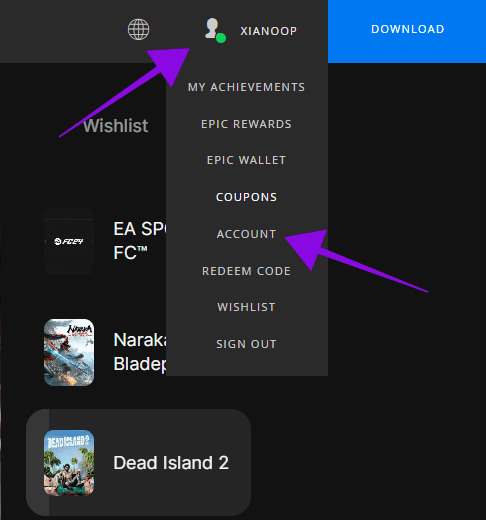
Krok 3: Wybierz Ustawienia konta.
Krok 4: Wybierz przycisk edycji obok nazwy wyświetlanej.
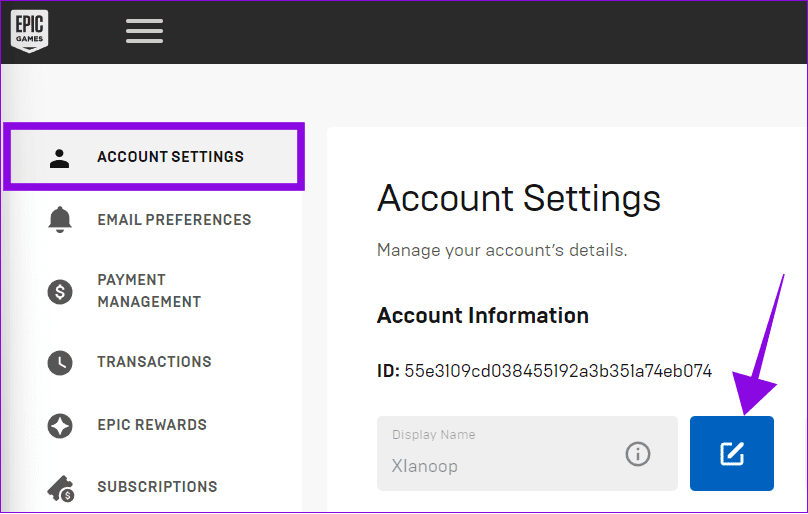
Krok 5: Dodaj nową nazwę wyświetlaną i zaznacz opcję „Rozumiem, że po tej zmianie nie mogę ponownie zmienić mojej nazwy wyświetlanej przez 2 tygodnie”.
Krok 6: Po dodaniu nazwy wybierz opcję Potwierdź, aby wprowadzić zmiany.
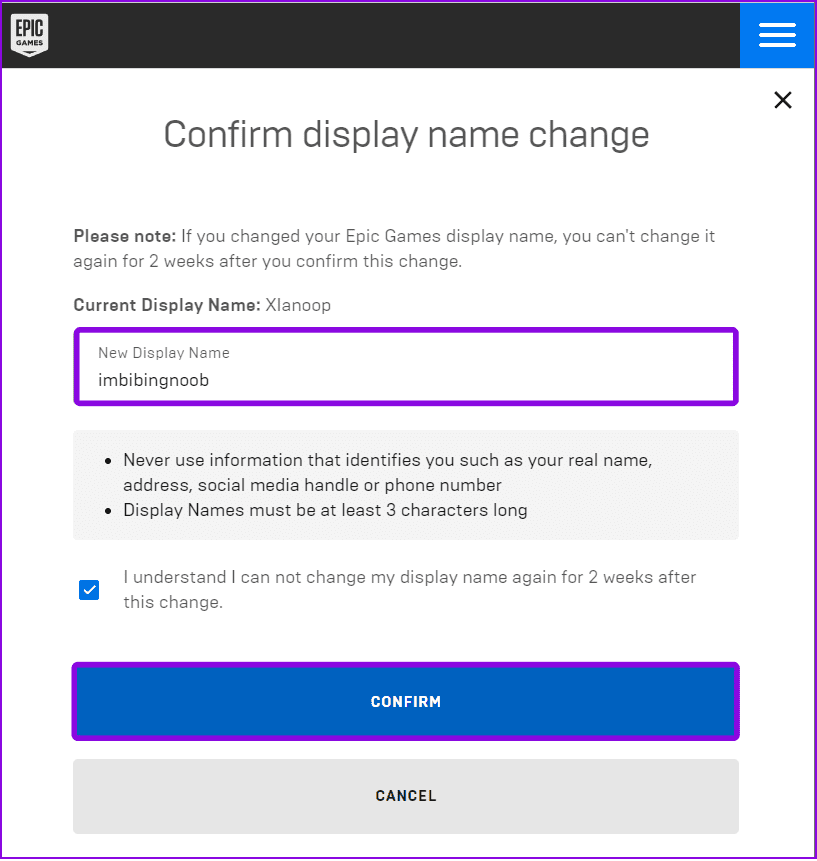
Przeczytaj także: Najlepsze laptopy do gier z wyświetlaczem 360 Hz
Użytkownicy mogą także zmienić swoją nazwę w Fortnite na swoich urządzeniach mobilnych, korzystając ze strony internetowej Epic Game Store. Oto kroki:
Krok 1: Otwórz stronę Epic Games, klikając poniższy link i zaloguj się na swoje konto.
Krok 2: Kliknij pasek menu w prawym górnym rogu i wybierz nazwę swojego konta.

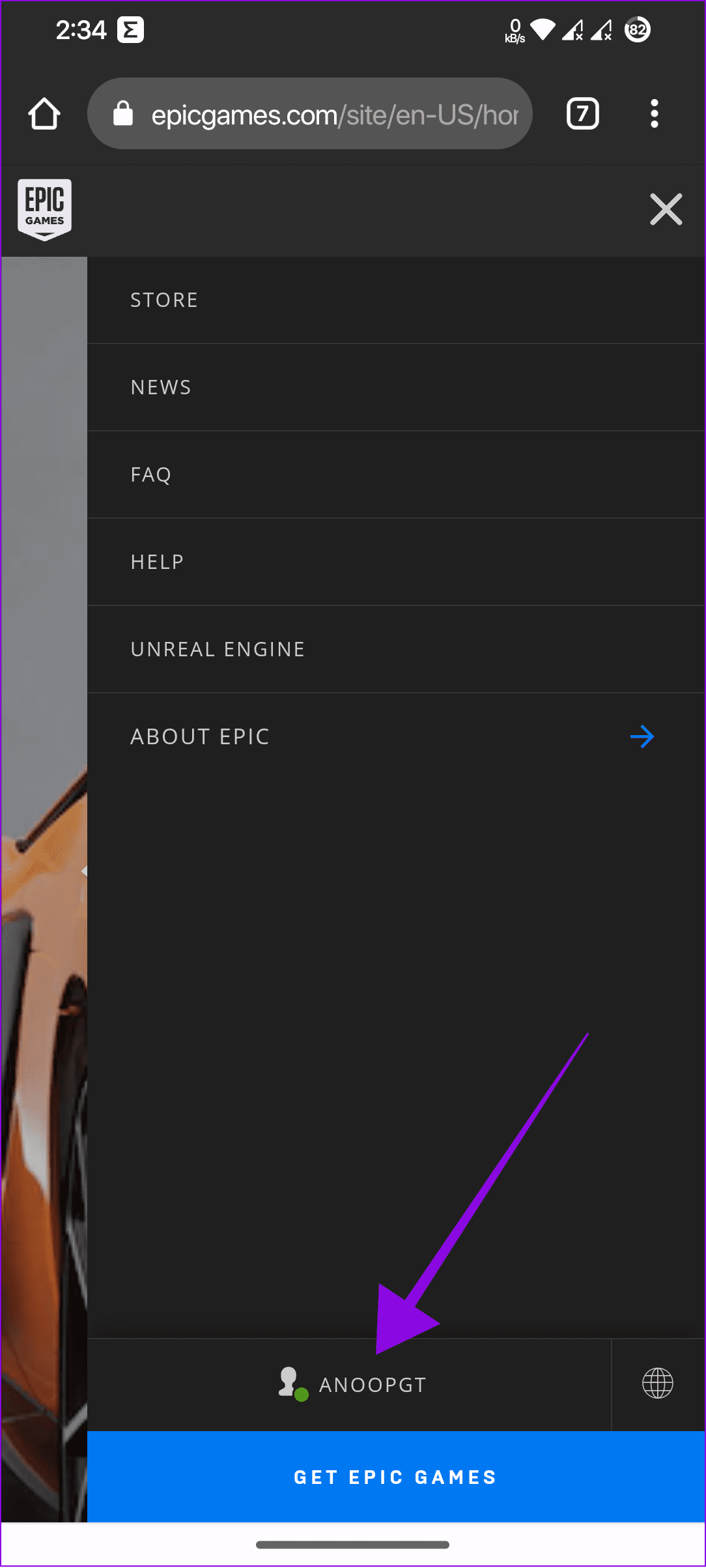
Krok 3: Wybierz Konto i dotknij ikony edycji obok wyświetlanej nazwy.

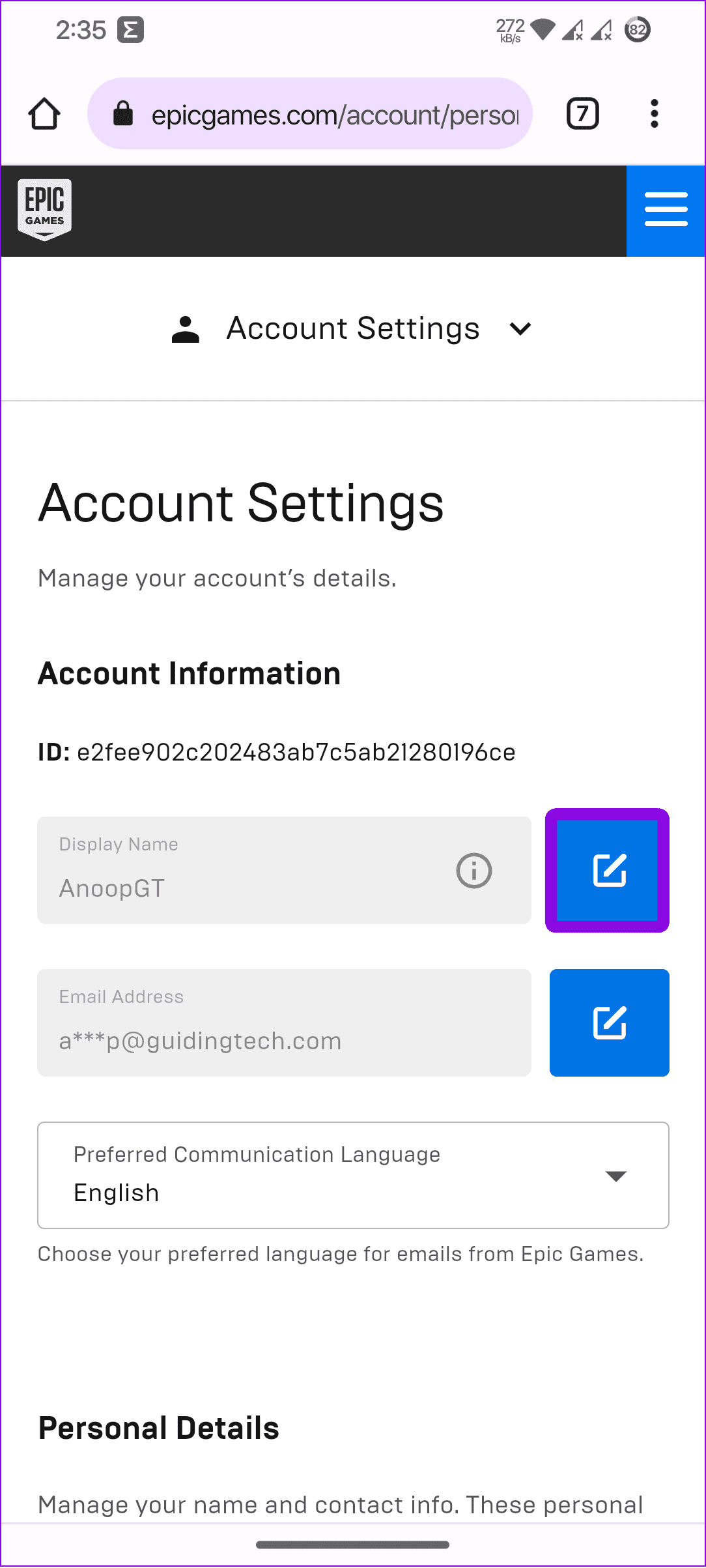
Krok 4: Zmień nazwę użytkownika Fortnite i zaznacz „Rozumiem, że po tej zmianie nie będę mógł ponownie zmienić swojej nazwy wyświetlanej przez 2 tygodnie”.
Krok 5: Gdy już będziesz mieć pewność co do zmian, kliknij Potwierdź.
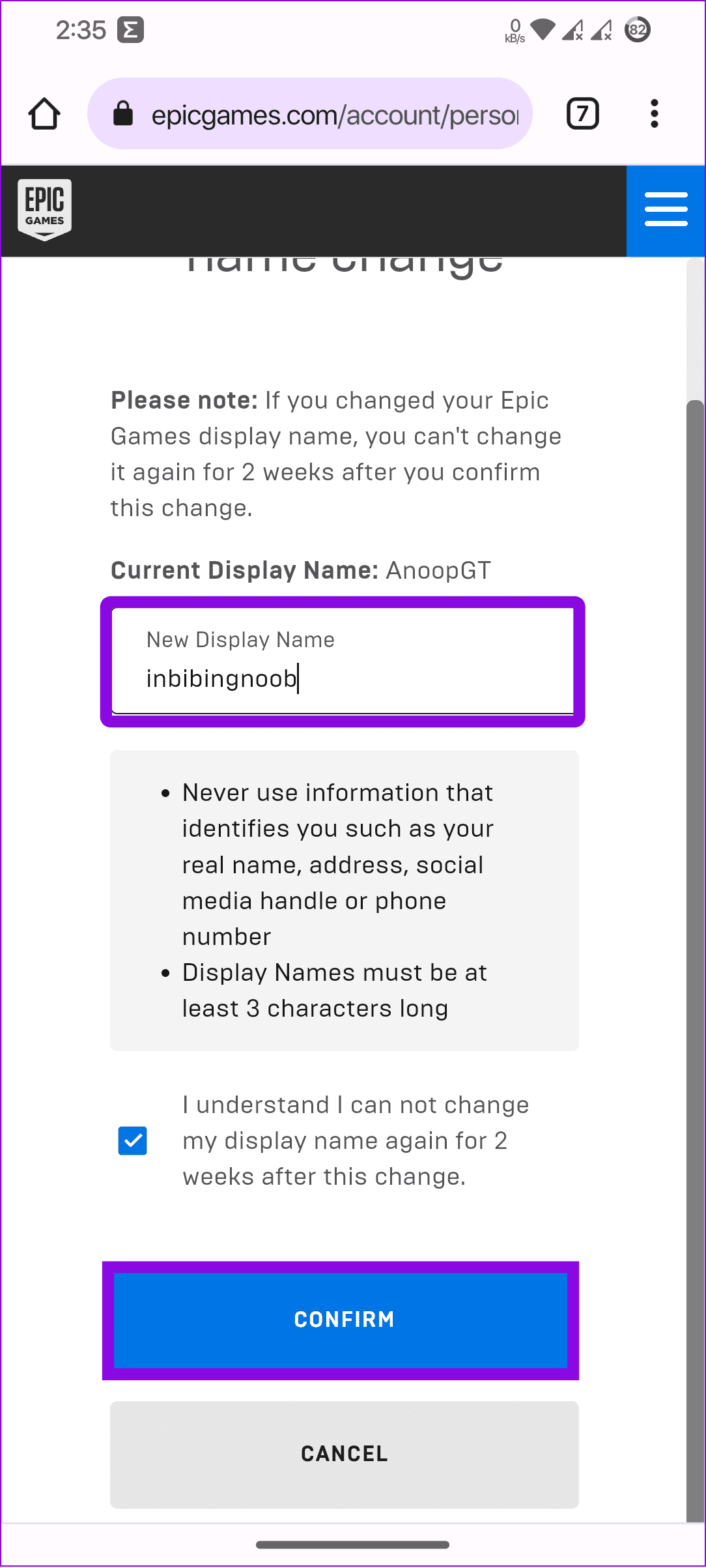
Aby zmienić nazwę wyświetlaną w Fortnite na Nintendo Switch , odwiedź witrynę Epic Games i wykonaj powyższe kroki, w zależności od urządzenia. W przeciwieństwie do innych konsol, Fortnite na Switchu używa konta Epic Games do ustawienia nazwy użytkownika.
Jeśli jednak korzystasz z konsoli Xbox lub PS4, przejdź do następnej sekcji.
Jeśli używasz tego samego konta utworzonego na komputerze PC lub urządzeniu mobilnym do grania w Fortnite na konsolach takich jak Xbox, możesz zmienić pseudonim w Fortnite w Epic Game Store. Jeśli jednak konto Fortnite utworzyłeś na konsoli Xbox, musisz zmienić tag gracza Fortnite w swoim profilu Xbox. Aby to zrobić, wykonaj poniższe kroki.
Rzeczy, które należy wiedzieć przed zmianą tagu gracza Xbox
Mając to na uwadze, zacznijmy od kroków.
Krok 1: Przejdź do strony internetowej Xbox Gamertag, korzystając z poniższego łącza i zaloguj się na swoje konto.
Odwiedź stronę internetową tagu gracza Xbox
Krok 2: Wpisz swoje nowe imię i nazwisko i kliknij Sprawdź dostępność.
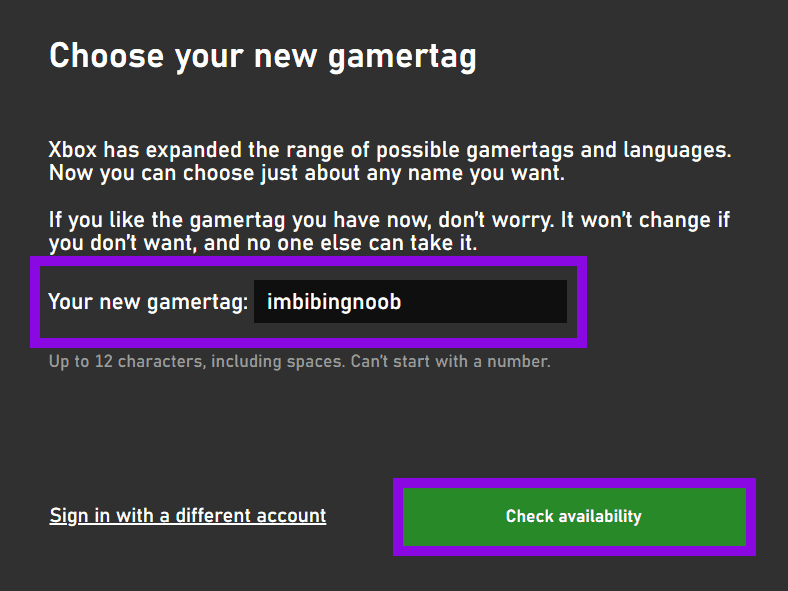
Krok 3: Naciśnij Zmień tag gracza.
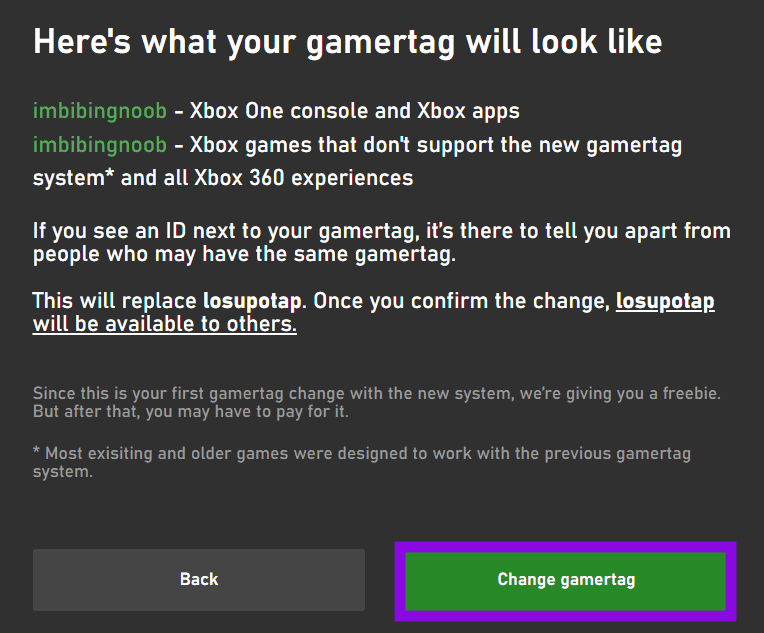
Krok 4: Wybierz opcję Zmień tag gracza, aby potwierdzić.
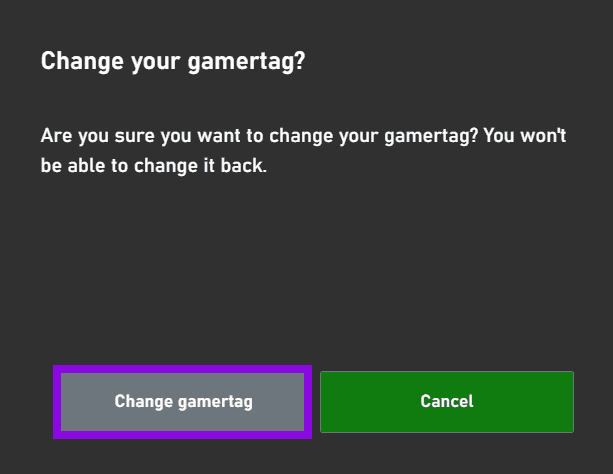
Otóż to! Spowoduje to aktualizację Twojego bieżącego tagu gracza.
Uwaga : podobnie jak w przypadku Xbox, aby zmienić nazwę Fortnite na PS4 lub PS5, musisz zmienić nazwę PSN. Odwiedź oficjalną stronę PlayStation Network i tam ją zmień. Musisz pamiętać, że spowoduje to również zmianę Twojej nazwy wyświetlanej we wszystkich innych grach, w których korzystasz z PlayStation Network.
1. Ile kosztuje zmiana użytkownika Fortnite?
Możesz bezpłatnie zmienić swoją nazwę użytkownika w Fortnite w wersji na urządzenia mobilne i komputery PC za pośrednictwem Epic Games. Musisz jednak zapłacić ~10 USD za każdą zmianę nazwy użytkownika Fortnite na Xbox lub PlayStation po raz pierwszy.
2. Czy posiadanie 2 kont Fortnite jest legalne?
Chociaż możesz mieć wiele kont Fortnite, nie możesz udostępniać, sprzedawać ani kupować kont Fortnite innym użytkownikom. Jeśli zostaniesz złapany, możesz zostać zablokowany w grze.
3. Czy zmiana nazwy użytkownika Epic Games powoduje usunięcie wszystkich danych?
Nie, zmiana nazwy użytkownika Epic Games nie powoduje usunięcia danych gry. Zmiana nazwy użytkownika Epic Games modyfikuje jedynie wyświetlaną nazwę i nie ma wpływu na Twoje postępy, statystyki ani żadne inne dane związane z grą powiązane z Twoim kontem. Wszystkie dane gry, w tym postępy, przedmioty i osiągnięcia, pozostaną nienaruszone i nie będzie miała na nie wpływu zmiana nazwy użytkownika.
4. Czy powinienem uaktualnić konto Epic Games do pełnego konta?
Jeśli grasz w Fortnite tylko na Xbox, PS lub Switch, możesz uniknąć tworzenia konta w Epic Games. Jeśli jednak grasz w Fortnite także na komputerze PC, Mac lub telefonie komórkowym, lepszym rozwiązaniem będzie przejście na pełne konto Epic Games, ponieważ zapisuje Twoje postępy na różnych urządzeniach.
Mamy nadzieję, że dzięki temu przewodnikowi będziesz mógł bez problemu zmienić swoje imię i nazwisko w Fortnite. Pamiętaj, że nazwa użytkownika pełni funkcję nazwy wyświetlanej w Fortnite i odgrywa ogromną rolę w informowaniu innych graczy o Twojej postaci. Upewnij się więc, że otrzymasz najlepszy.
Dowiedz się, jak sklonować aplikacje na iPhone
Dowiedz się, jak skutecznie przetestować kamerę w Microsoft Teams. Odkryj metody, które zapewnią doskonałą jakość obrazu podczas spotkań online.
Jak naprawić niedziałający mikrofon Microsoft Teams? Sprawdź nasze sprawdzone metody, aby rozwiązać problem z mikrofonem w Microsoft Teams.
Jeśli masz dużo duplikatów zdjęć w Zdjęciach Google, sprawdź te cztery skuteczne metody ich usuwania i optymalizacji przestrzeni.
Chcesz zobaczyć wspólnych znajomych na Snapchacie? Oto, jak to zrobić skutecznie, aby zapewnić znaczące interakcje.
Aby zarchiwizować swoje e-maile w Gmailu, utwórz konkretną etykietę, a następnie użyj jej do utworzenia filtra, który zastosuje tę etykietę do zestawu e-maili.
Czy Netflix ciągle Cię wylogowuje? Sprawdź przyczyny oraz 7 skutecznych sposobów na naprawienie tego problemu na dowolnym urządzeniu.
Jak zmienić płeć na Facebooku? Poznaj wszystkie dostępne opcje i kroki, które należy wykonać, aby zaktualizować profil na Facebooku.
Dowiedz się, jak ustawić wiadomość o nieobecności w Microsoft Teams, aby informować innych o swojej niedostępności. Krok po kroku guide dostępny teraz!
Dowiedz się, jak wyłączyć Adblock w Chrome i innych przeglądarkach internetowych, aby móc korzystać z wartościowych ofert reklamowych.








